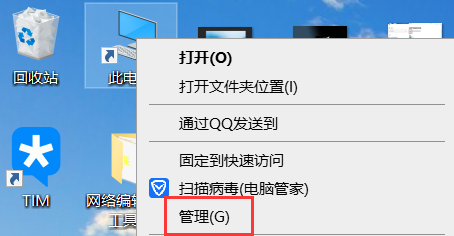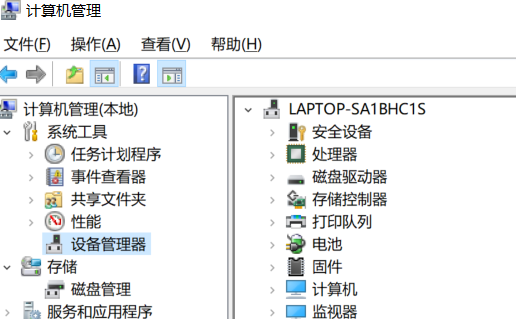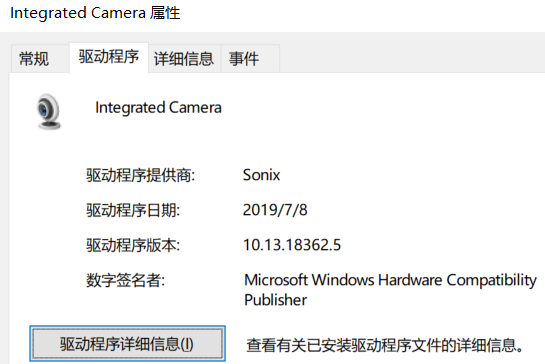笔记本内置摄像头怎么打开?当今的笔记本电脑已经普遍配备了内置摄像头,它既方便又实用,无论是进行视频通话、参与远程会议,还是在家庭教育和远程学习中受益,笔记本内置摄像头成为了我们日常生活中不可或缺的一部分, 那么怎么操作才能打开笔记本内置摄像头,下面小编带来简单的打开方法。
笔记本内置摄像头打开方法
1. 打开开始菜单,右键“计算机”选择“管理”。
2. 在“计算机管理”窗口左边一栏,双击“设备管理器”。然后,从右边栏中找到“图像设备”,点开。在摄像头设备上右键鼠标,选择“属性”。
3. 在“驱动程序”选项卡上,单击“驱动程序详细信息”,可以看到.exe文件的详细路径(通常位于系统盘 Windows 文件夹下)。
4. 在系统盘中,循路径找到这个程序文件,右键鼠标,选择“创建快捷方式”,存放到桌面上。
5. 回到桌面,右键单击快捷方式,“复制”,打开“计算机”,现在就可以看到摄像头了。
以上就是系统之家小编为你带来的关于“笔记本内置摄像头怎么打开?笔记本内置摄像头打开方法”的全部内容了,希望可以解决你的问题,感谢您的阅读,更多精彩内容请关注系统之家官网。

 时间 2023-07-25 09:44:03
时间 2023-07-25 09:44:03 作者 admin
作者 admin 来源
来源 

 立即下载
立即下载